Sådan gør du musemarkøren større eller mindre på din Mac

MacOS-markøren er ikke lille, men nogle mennesker har svært ved at se den. Hvis du er en af dem, vil du måske gøre det større, og det er ikke svært at gøre det.
Gå til Systemindstillinger, som du kan finde ved at klikke på Apple-logoet øverst til højre og derefter klikke på "System Indstillinger. "Vi ønsker at åbne tilgængelighedsruden.
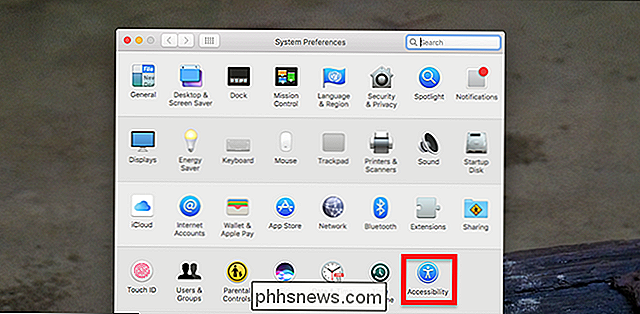
Klik på" Vis "i venstre panel, og du finder en" Markørstørrelse "skyder.
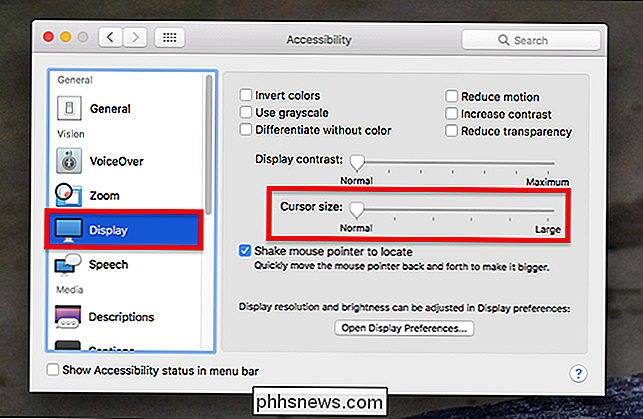
Flyt skyderen for at justere markørens størrelse. Du får vist resultaterne i realtid.
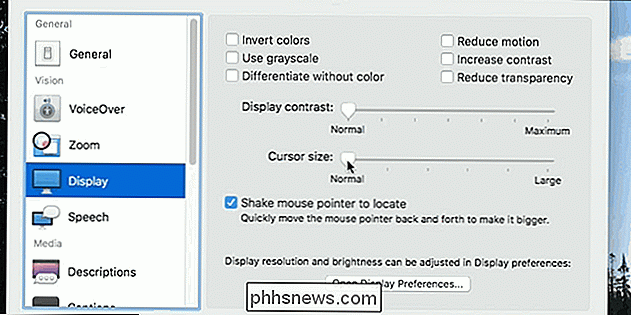
RELATERET: Sådan gør du tekst og andre genstande større eller mindre på din Macs nethinden.
Præcis, eh? Det er alt, hvad du behøver at vide for at ændre størrelsen på din markør. Den gigantiske markør kan være lidt uhåndterlig, men hvis din vision er begrænset tror vi, du vil sætte pris på lidt mere hæfte. Overvej også at gøre tekst og andre ting større ved at justere skaleringen på din nethinden.
Endelig bemærker du i indstillingspanelet muligheden under markørstørrelsen, "Skub musemarkøren for at finde." Hvis denne er tændt, Du kan midlertidigt gøre markøren enorm for et sekund ved at ryste musen. Som dette:

Hvis dit hovedproblem med standard lille markør er at finde dang-ting, overvej at bruge denne funktion i stedet for at forlade markøren uendeligt massiv, fordi den store markør kan være lidt vanskelig at bruge fuld tid.

Hvorfor gamle gameplay var så hårde: Den uofficielle historie Nintendo Hard
Hvis du er gammel nok til at have spillet i 80'erne eller begyndelsen af 90'erne, vil du huske, at de var hårdt: virkelig forbandet hårdt. Hvorfor var de så svigende vanskelige? Svaret præsenterer et fascinerende blik på videospilets historie. Når folk snakker om hvor hårdt gamle videospil var, bruger de sætningen "Nintendo Hard".

Sådan får du eksperimentel Chromecast-software forud for offentlig udgivelse
Google elsker at lade folk prøve opdateringer af sine produkter, før de frigives til masserne. Hvis du er en af de folk, der hopper på hver beta (eller alfa!), Du kan finde, kan du nu gøre det samme på din Chromecast. RELATED: Sådan fjerner du Chromecasts netværksbredde Android-underretninger Google har i grunden et preview-program til Chromecast-brugere - både Chromecasts fra første og anden generation - som giver brugerne adgang til nye funktioner, før de er tilgængelige for alle andre.



